WPS怎么将Excel数据按照拼音或笔画排序
WPS是一款功能强大的办公软件,支持多种文件类型,有些用户想知道怎么将Excel数据按照拼音或笔画排序,接下来小编就给大家介绍一下具体的操作步骤。
具体如下:
1. 首先第一步用WPS打开电脑中需要编辑的Excel文档,根据下图所示,选中需要排序的数据。
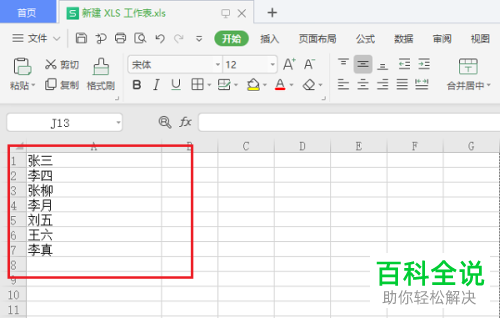
2. 第二步根据下图所示,依次点击【数据-排序】选项。
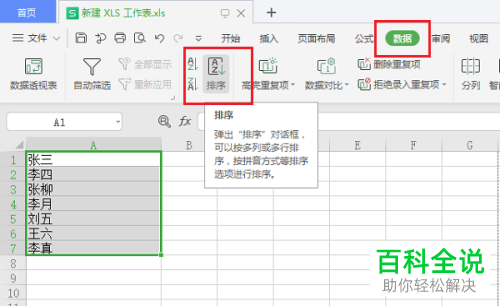
3. 第三步打开【排序】窗口后,根据下图所示,点击【选项】。
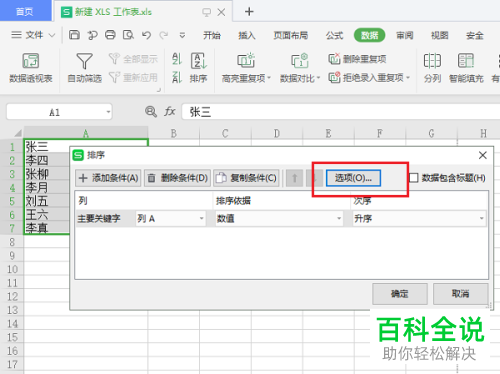
4. 第四步在弹出的窗口中,按照需求选择【拼音排序或笔画排序】,接着点击【确定】选项。根据下图所示,小编以【拼音排序】为例。
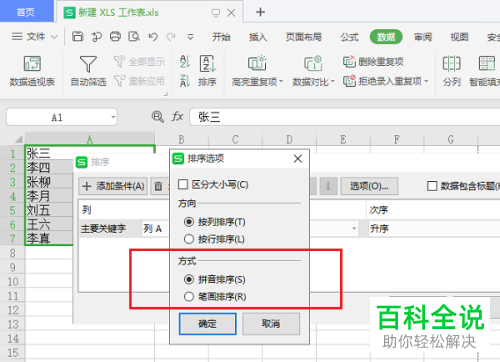
5. 第五步退回【排序】窗口,根据下图所示,点击【确定】选项。
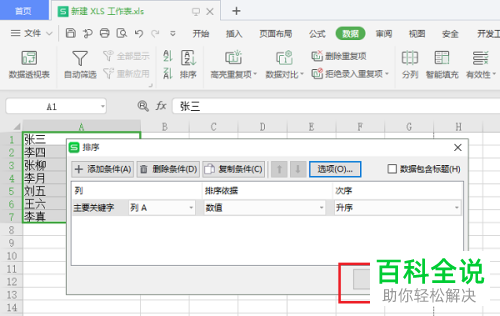
6. 最后根据下图所示,成功将单元格数据按照拼音进行排序。如果想要按照笔画进行排序的话,将第四步设置为【笔画排序】即可。
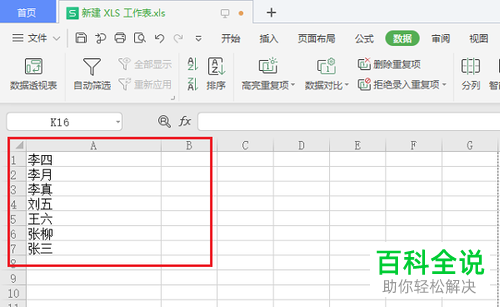
以上就是WPS怎么将Excel数据按照拼音或笔画排序的方法。
赞 (0)

